auto_cad机械制图基础教程(三维绘图基础知识)
AutoCAD立体图形基础
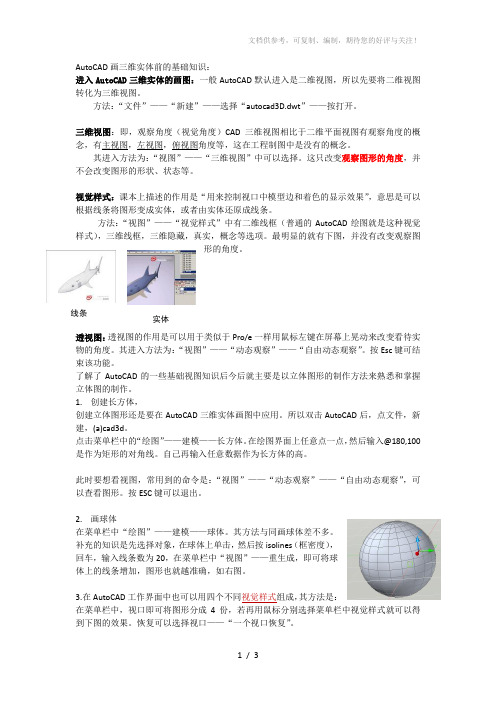
AutoCAD 画三维实体前的基础知识:进入AutoCAD 三维实体的画图:一般AutoCAD 默认进入是二维视图,所以先要将二维视图转化为三维视图。
方法:“文件”——“新建”——选择“autocad3D.dwt ”——按打开。
三维视图:即,观察角度(视觉角度)CAD 三维视图相比于二维平面视图有观察角度的概念,有主视图,左视图,俯视图角度等,这在工程制图中是没有的概念。
其进入方法为:“视图”——“三维视图”中可以选择。
这只改变观察图形的角度,并不会改变图形的形状、状态等。
视觉样式:课本上描述的作用是“用来控制视口中模型边和着色的显示效果”,意思是可以根据线条将图形变成实体,或者由实体还原成线条。
方法:“视图”——“视觉样式”中有二维线框(普通的AutoCAD 绘图就是这种视觉样式),三维线框,三维隐藏,真实,概念等选项。
最明显的就有下图,并没有改变观察图形的角度。
透视图:透视图的作用是可以用于类似于Pro/e 一样用鼠标左键在屏幕上晃动来改变看待实物的角度。
其进入方法为:“视图”——“动态观察”——“自由动态观察”。
按Esc 键可结束该功能。
了解了AutoCAD 的一些基础视图知识后今后就主要是以立体图形的制作方法来熟悉和掌握立体图的制作。
1. 创建长方体,创建立体图形还是要在AutoCAD 三维实体画图中应用。
所以双击AutoCAD 后,点文件,新建,(a)cad3d 。
点击菜单栏中的“绘图”——建模——长方体。
在绘图界面上任意点一点,然后输入@180,100是作为矩形的对角线。
自己再输入任意数据作为长方体的高。
此时要想看视图,常用到的命令是:“视图”——“动态观察”——“自由动态观察”,可以查看图形。
按ESC 键可以退出。
2. 画球体在菜单栏中“绘图”——建模——球体。
其方法与同画球体差不多。
补充的知识是先选择对象,在球体上单击,然后按isolines (框密度),回车,输入线条数为20,在菜单栏中“视图”——重生成,即可将球体上的线条增加,图形也就越准确,如右图。
autocad机械制图教程
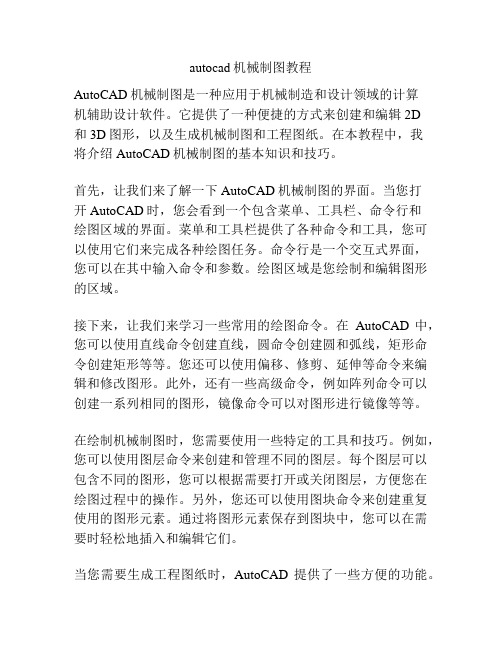
autocad机械制图教程AutoCAD机械制图是一种应用于机械制造和设计领域的计算机辅助设计软件。
它提供了一种便捷的方式来创建和编辑2D和3D图形,以及生成机械制图和工程图纸。
在本教程中,我将介绍AutoCAD机械制图的基本知识和技巧。
首先,让我们来了解一下AutoCAD机械制图的界面。
当您打开AutoCAD时,您会看到一个包含菜单、工具栏、命令行和绘图区域的界面。
菜单和工具栏提供了各种命令和工具,您可以使用它们来完成各种绘图任务。
命令行是一个交互式界面,您可以在其中输入命令和参数。
绘图区域是您绘制和编辑图形的区域。
接下来,让我们来学习一些常用的绘图命令。
在AutoCAD中,您可以使用直线命令创建直线,圆命令创建圆和弧线,矩形命令创建矩形等等。
您还可以使用偏移、修剪、延伸等命令来编辑和修改图形。
此外,还有一些高级命令,例如阵列命令可以创建一系列相同的图形,镜像命令可以对图形进行镜像等等。
在绘制机械制图时,您需要使用一些特定的工具和技巧。
例如,您可以使用图层命令来创建和管理不同的图层。
每个图层可以包含不同的图形,您可以根据需要打开或关闭图层,方便您在绘图过程中的操作。
另外,您还可以使用图块命令来创建重复使用的图形元素。
通过将图形元素保存到图块中,您可以在需要时轻松地插入和编辑它们。
当您需要生成工程图纸时,AutoCAD提供了一些方便的功能。
例如,您可以使用标注命令在绘图中添加文字、注释和尺寸。
您还可以使用图框命令来添加图纸边框和标题栏等元素。
此外,AutoCAD还支持创建不同的视图,例如正视图、俯视图和剖视图。
这些视图可以帮助您清晰地描述和展示机械零件的形状和结构。
最后,值得一提的是,AutoCAD还提供了一些实用的快捷方式和技巧,可以提高您的工作效率。
例如,您可以使用键盘快捷键来快速执行命令,也可以使用动态输入功能在命令行中直接输入数值和参数。
此外,还有一些自动完成和自动修复功能,可以帮助您避免一些常见的绘图错误。
AutoCAD三维绘图教程

三维绘图与实体造型
图1-4 三维笛卡尔坐标
三维绘图与实体造型
2.柱面坐标
柱面坐标是在极坐标 的基础上增加一个Z 坐标 构成的。
输入柱坐标与输入二维 极坐标类似,但还需要输入 从极坐标垂足到 XY 平面的 距离。
如图1-5 A点的坐标为
4<60,8
1-5 柱面坐标
三维绘图与实体造型
图1-5 绝对拄坐标系
三维绘图与实体造型
1.3 表面模型
1.3.1 3DFACE(创建三维面) 1.3.2 3DMESH(三维多边形网格) 1.3.3 3D(基本体表面) 1.3.4 REVSURF(回转曲面) 1.3.5 TABSURF(平移曲面) 1.3.6 RULESURF(直纹曲面) 1.3.7 EDGESURF(边界曲面)
1.2.1 LINE(直线)
1.输入命令的方法 下拉菜单:单击 “ 绘图|直线 (Line)”。 命令行:输入LINE并回车。
2.命令行提示 Command: LINE↙
返回本节
三维绘图与实体造型
1.2.2 3DPOLY(三维多义线)
1.输入命令的方法 命令行:输入3DPOLY并回车。 2.命令行提示
返回首页
三维绘图与实体造型
1.3.1 3DFACE(创建三维面)
1.输入命令的方法 下拉菜单: 单击 “ 绘图|表面|三维面 ” 。
2.通过命令行输入: Command: 3DFACE↙
3DFACE 在三维空间中的任意位置创建一个三边或四边曲面。
返回本节
三维绘图与实体造型
3.选项说明
命令: _3dface 指定第一点或 [不可见(I)]: 指定第二点或 [不可见(I)]: 指定第三点或 [不可见(I)] <退出>: 指定第四点或 [不可见(I)] <创建三侧面>: 指定第三点或 [不可见(I)] <退出>: 指定第四点或 [不可见(I)] <创建三侧面>:
AutoCAD 应用教程第14章 三维绘图基础

14.1 14.2
三维建模空间 理解三维图形 三维坐标系 观察三维模型的方法 视觉样式——创建消隐图及着色图 习题
14.3
14.4
14.5 14.6
14.1 三维建模空间
用户创建三维模型时可切换至AutoCAD三维工作空间,单击快速访 问工具栏上的 按钮,弹出快捷菜单,选择【三维建模】命令,就切换至该 空间。当用户以“acad3D.dwt”或“acadiso3D.dwt”为样板创建三维图形时, 就直接进入此空间。默认情况下,三维建模空间包含【建模】面板、【实 体编辑】面板、【坐标】面板、【视图】面板等,如图14-1所示。
14.3.3
管理UCS坐标系
UCSMAN命令可以方便地管理及操作UCS。例如, 用户可利用该命令删除、重命名或恢复已命名的UCS坐 标系,此外,还能选择AutoCAD预设的标准UCS坐标系 及控制UCS图标显示。 命令启动方法 • 菜单命令:【工具】/【命名UCS】。 • 面板:【常用】选项卡中【坐标】面板上的 按 钮 • 命令:UCSMAN或简写UC。Βιβλιοθήκη 14.4观察三维模型的方法
用户在绘制三维图形的过程中,常需要从不同方向 观察图形。当用户设定某个查看方向后,AutoCAD就显 示出对应的3D视图,具有立体感的3D视图将有助于正确 理解模型的空间结构。AutoCAD的默认视图是xy平面视 图,这时观察点位于z轴上,且观察方向与z轴重合,因 而用户看不见物体的高度,所见的视图是模型在xy平面 内的视图。 AutoCAD提供了多种创建3D视图的方法,如利用 VIEW、DDVPOINT、VPOINT和3DORBIT等命令就能 沿不同方向观察模型。其中,VIEW、DDVPOINT、 VPOINT命令可使用户在三维空间中设定视点的位置, 而3DORBIT命令可使用户利用单击并拖动鼠标光标的方 法将3D模型旋转起来,该命令使三维视图的操作及三维 可视化变得十分容易。
机械制图——三维绘图基础

调用存储的UCS系统成为当前的坐标系。
⑥保存:
存储当前坐标系,在提示下,输入要存储的名称。
⑦删除:
删除已存储的坐标系。
⑧应用:
将当前Ucs应用到指定的视口或所有活动视口。
⑨?:
列表显示Ucs的详细资料。
⑩(W):
将Ucs设置成世界坐标系统。
以上选项都可在UCS工具栏查找到。
三、三维视点设置
三维视点:就是在计算机上设置观察三维图形的方向和角度。
*图标:“实体”工具栏 图标
例:由矩形拉伸四棱台。
注意:
(1)被拉伸多义线包含的顶点数不能少于3个,且不能多于500个。
(2)不能拉伸自交叉或重叠的多义线。
(3)如果输入的高度为负值,则实体将沿Z轴负方向拉伸。
2、旋转实体
条件:
(1)用于旋转生成实体的二维对象可以是圆、椭圆、二维多义线、样条曲线等。
*菜单:绘图(Draw)→实体(Solid)→圆环体(Torus)
*图标:“实体”工具栏 图标
二、由二维图形创建三维实体
1、拉伸实体
条件:
(1)可以拉伸成为三维实体的二维图形为闭合多义线、3D多义线、圆和椭圆。
(2)用来拉伸的多义线必须是封闭的一个对象。
调用:
*命令行:Extrude或EXT;
*菜单:绘图(Draw)→实体(Solid)→拉伸(Extrude);
(2)可以方便地从三维模型生成二维工程图。
(3)三维模型具有完整的几何信息和各表面的相对位置等,更容易与计算机辅助制造(CAM)连接起来。
二、用户坐标系UCS在三维绘图中的应用
1、控制UCS图标的可见性和位置的方法
(1)菜单:视图→显示→UCS图标→开(或“原点”、“特性”)
AutoCAD 2D和3D机械制图教程
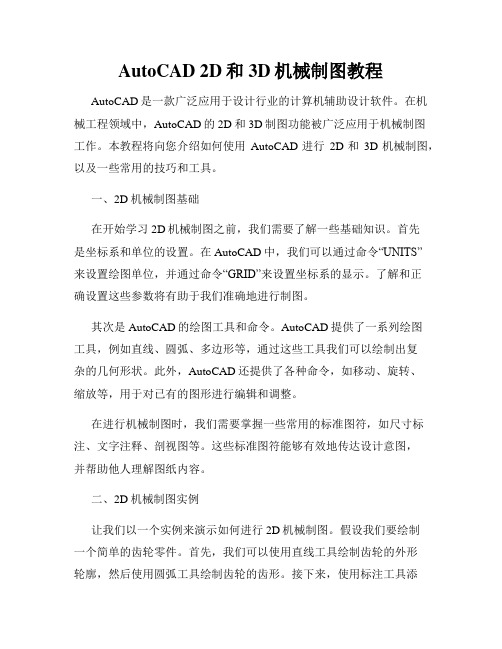
AutoCAD 2D和3D机械制图教程AutoCAD是一款广泛应用于设计行业的计算机辅助设计软件。
在机械工程领域中,AutoCAD的2D和3D制图功能被广泛应用于机械制图工作。
本教程将向您介绍如何使用AutoCAD进行2D和3D机械制图,以及一些常用的技巧和工具。
一、2D机械制图基础在开始学习2D机械制图之前,我们需要了解一些基础知识。
首先是坐标系和单位的设置。
在AutoCAD中,我们可以通过命令“UNITS”来设置绘图单位,并通过命令“GRID”来设置坐标系的显示。
了解和正确设置这些参数将有助于我们准确地进行制图。
其次是AutoCAD的绘图工具和命令。
AutoCAD提供了一系列绘图工具,例如直线、圆弧、多边形等,通过这些工具我们可以绘制出复杂的几何形状。
此外,AutoCAD还提供了各种命令,如移动、旋转、缩放等,用于对已有的图形进行编辑和调整。
在进行机械制图时,我们需要掌握一些常用的标准图符,如尺寸标注、文字注释、剖视图等。
这些标准图符能够有效地传达设计意图,并帮助他人理解图纸内容。
二、2D机械制图实例让我们以一个实例来演示如何进行2D机械制图。
假设我们要绘制一个简单的齿轮零件。
首先,我们可以使用直线工具绘制齿轮的外形轮廓,然后使用圆弧工具绘制齿轮的齿形。
接下来,使用标注工具添加尺寸和文字注释,以便其他人能够清楚地理解图纸内容。
最后,我们可以使用图层管理功能将图纸分为不同的图层,方便后续的编辑和管理。
三、3D机械制图基础除了2D机械制图外,AutoCAD还提供了强大的3D制图功能,可以绘制出更加真实和立体的图形。
在学习3D机械制图之前,我们需要了解一些基本概念。
其中之一是坐标系的使用。
在3D制图中,我们通常使用三维坐标系来表示物体的位置和方向。
通过掌握坐标系的使用,我们可以在3D空间中准确地绘制和编辑图形。
另一个重要的概念是视图的切换。
在3D制图中,我们可以通过切换不同的视图来查看物体的不同面,如俯视图、前视图和侧视图等。
三维绘图基础
1.1 AutoCAD 2010 的三维空间
1.1.2 三维坐标形式
进行三维建模时,常常需要使用精确的坐标值确定三维 点。在AutoCAD中可使用多种形式的三维坐标,包括直 角坐标形式、柱坐标形式、球坐标形式以及这几种坐标类 型的相对形式。
直角坐标、柱坐标和球坐标都是对三维坐标系的一种描 述,其区别是度量的形式不同。这三种坐标形式之间是相 互等效的。也就是说,AutoCAD三维空间中的任意一点, 可以分别使用直角坐标、柱坐标或球坐标描述,其作用完 全相同,在实际操作中可以根据具体情况任意选择某种坐 标形式。
1.世界坐标系
在AutoCAD的每个图形文 件中,都包含一个唯一的、 固定不变的、不可删除的 基本三维坐标系,这个坐 标系被称为世界坐标系 (world coordinate system,简称为WCS)。
2.用户坐标系
在一个图形文件中,除 了WCS之外,AutoCAD还 可以定义多个用户坐标系 (user coordinate system, 简称为UCS)。
命令行:UCSICON。 菜单栏:视图→显示→UCS 图标→开、原点、特性。
1.3 三维视图
1.3.1 选择预设三维视图
命令行:VIEW。 菜单栏:视图→三维视图→
俯视、仰视、左视、右 视、前视、后视、西南 等轴测、东南等轴测、 东北等轴测、西北等轴 测。 “视图”工具栏:
AutoCADXX机械制图教程7三维绘图和三维图形 工程.doc
AutoCADXX机械制图教程7三维绘图和三维图形编辑工程第八讲三维绘图和三维图形AutoCAD 提供了两个坐标系:一个是被称为世界坐标系 (WCS) 的固定坐标系和—个是被称为用户坐标系 (UCS) 的可移动坐标系。
UCS 对于输入坐标、定义图形平面和设置视图非常有用。
改变 UCS 并不改变视点。
只改变坐标系的方向和倾斜度。
创立三维对象时,可以重定位 UCS 来简化工作。
例如,如果创立了三维长方体,那么可以通过时将 UCS 与要的每一条边对齐来轻松地六条边中的每一条边。
通过选择原点位置和 XY 平面的方向以及 z 轴,可以重定位UCS 。
可以在三维空间的任意位置定位和定向 UCS ,在任何时候都只有一个 UCS 为当前 UCS ,所有坐标输入和坐标显示都是相对于当前 UCS 。
如果显示多个视口,这些视口将共享当前的 UCS 。
应用右手定那么判断三维坐标轴的位置和方向。
在三维坐标系中,如果 x 和 Y 轴的方向,可以使用右手定那么确定 z 轴的正方向。
将右手手背靠近屏幕放置,大拇指指向 x 轴的正方向,伸出食指和中指,食指指向 Y 轴的正方向,中指所指示的方向即 z 轴的正方向一、坐标系世界坐标系 WCS ,又称为通用坐标系,在未指定用户坐标系 UCS 之前, AutoCAD 将世界坐标系设为缺省坐标系,世界坐标系是固定的,不能改变。
用户坐标系 UCS 为坐标输入、操作平面和视窗提供一种可变的坐标。
对象将绘制在当前的 UCS 的 x 、 y 平面上。
世界坐标系,用户坐标系的坐标轴方向技右手法那么定义:右手法那么:以相互垂直的右手的大拇指 ( 为 x 轴正向 ) ,食指(为 Y 轴正向)、中指( 为 z 轴正向 ) 表示。
为在不同形体外表上作图,必将坐标系设为当前作图面的方向和位置。
且能灵活调整,使三维绘图简化为二维平面绘图。
AutoCAD 提供了两个坐标系:一个是被称为世界坐标系 (WCS) 的固定坐标系和—个是被称为用户坐标系 (UCS) 的可移动坐标系。
学习使用AutoCAD进行机械设计和CAD制图
学习使用AutoCAD进行机械设计和CAD制图第一章:AutoCAD软件介绍AutoCAD是一种常用的计算机辅助设计(CAD)软件,由美国Autodesk公司开发。
它是广泛应用于机械设计领域的一种工具,具有强大的绘图和建模功能。
AutoCAD能够帮助工程师和设计师创建精确的设计图纸,并进行各种机械部件的三维建模和装配。
同时,AutoCAD还具有其他辅助功能,如数据管理、图形分析和渲染等。
第二章:AutoCAD的基本操作学习使用AutoCAD进行机械设计和CAD制图的第一步是了解基本操作。
在绘图区上方的工具栏中,有各种绘图和编辑工具,如直线、圆形、矩形等。
通过选择合适的工具,我们可以在绘图区绘制出所需要的图形。
此外,使用命令栏中的命令,可以对绘图区中的图形进行编辑和调整。
第三章:机械设计基础知识在进行机械设计之前,我们需要具备一定的机械设计基础知识。
这包括了对机械零件的基本认识,如螺纹、轴承、齿轮等。
同时,需要了解机械设计中常用的尺寸、公差、材料等概念。
这些知识对于正确理解设计需求和进行合理设计非常重要。
第四章:CAD制图基础知识除了机械设计,学习使用AutoCAD还需要掌握CAD制图的基础知识。
这包括了常用的CAD制图标准、图纸布局、图纸比例和视图投影等内容。
了解这些知识可以帮助我们合理安排图纸的布局和设计,使得最终的图纸能够清晰、准确地表达设计意图。
第五章:三维建模与装配AutoCAD的三维建模和装配功能使得机械设计变得更加直观和精确。
我们可以通过选择三维建模工具,创建出各种复杂的立体图形。
同时,AutoCAD还提供了装配功能,可以将不同的零件组装在一起,并进行融合、旋转等操作。
这使得我们可以更加直观地观察和调整设计方案。
第六章:参数化设计与自动化AutoCAD还提供了参数化设计和自动化的功能。
参数化设计可以帮助我们通过调整参数值,快速生成不同尺寸和配置的设计方案。
自动化功能可以通过编写脚本或使用AutoLISP等编程语言,实现自动绘图、批量处理和导入导出等操作。
